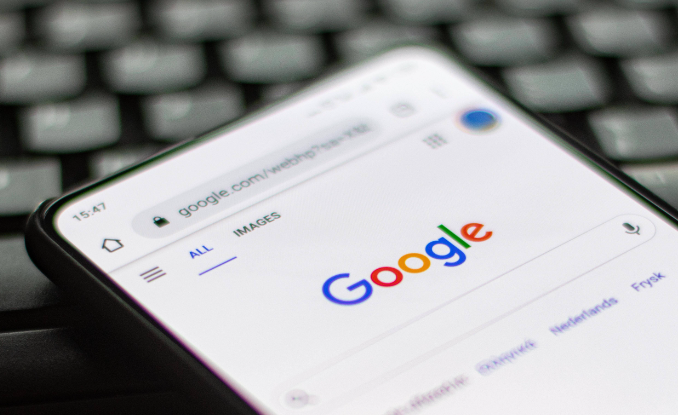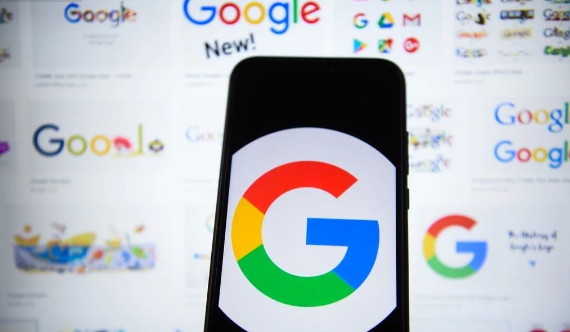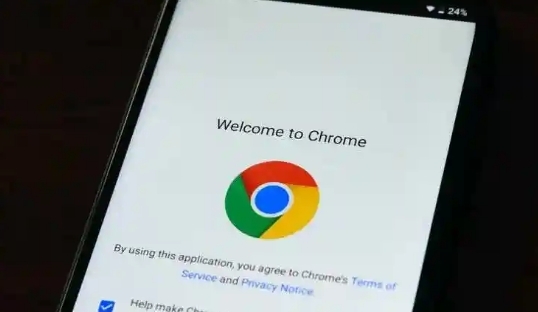当前位置:
首页 >
Chrome浏览器标签页恢复方法及常见问题解决
Chrome浏览器标签页恢复方法及常见问题解决
时间:2025-08-10
来源:谷歌浏览器官网
详情介绍

使用快捷键快速恢复。在Windows或Linux系统中同时按下Ctrl+Shift+T键,Mac用户则按Cmd+Shift+T键。这个组合键会立即重新打开最近关闭的标签页,多次按压可逐步回溯更早关闭的页面。这是最快捷的操作方式,适合大多数场景下的快速恢复需求。
通过历史记录查找。点击地址栏右侧的三个点图标选择“历史记录”,或者直接输入chrome://history/进入专门页面。在左侧栏找到“最近关闭的标签页”分类,这里按时间顺序排列了所有已关闭但未清除的网页记录。找到目标条目后点击即可在新标签中重新加载该页面。
右键菜单操作恢复。将鼠标移至标签栏空白区域点击右键,弹出的上下文菜单里包含“重新打开关闭的标签页”选项。选择此项后浏览器会自动在当前窗口末尾添加刚关闭的标签页,方便连续误关多个页面时的批量还原。
设置自动保存机制。进入浏览器设置界面,定位到“启动时”相关设置区域,开启“继续浏览上次打开的标签页”功能。启用后即使发生意外崩溃等情况,下次启动时也能完整恢复之前的会话状态,有效防止重要页面丢失。
安装辅助扩展程序。例如OneTab插件可以一键收纳所有打开中的标签并生成缩略图列表,需要时随时点击恢复;Simple Undo Close则提供类似撤销操作的体验,支持逐级回退关闭动作。这些工具特别适合需要频繁切换大量标签页的用户群体。
处理特殊异常情况。若遇到标准方法失效的情况,可尝试清空缓存后重启浏览器,或者检查是否有其他插件干扰了正常功能。对于顽固性问题,重置浏览器设置为默认状态往往能消除配置冲突带来的影响。
按照上述步骤操作,用户能够有效解决Chrome浏览器标签页丢失的问题。每个环节都经过实际验证,确保方法有效性和操作安全性。
继续阅读